We hebben ontdekt dat 1 op de 5 professionals dagelijks meer dan 3 uur besteedt aan het zoeken naar bestanden, berichten of aanvullende context voor hun taken. Dat is bijna 40% van een volledige werkweek verspild aan iets dat slechts enkele seconden zou moeten duren!
Projectmanagementtools zijn niet langer een luxe, maar essentieel voor teams om hun werk te organiseren, op schema te blijven en hun doel te bereiken. Of je nu eenvoudige taken of complexe projecten beheert, de juiste tool maakt het verschil.
Trello is voor veel teams een solide keuze, vooral vanwege de eenvoudig te maken Kanban-borden of Trello-borden waarmee werkstroom visueel in kaart kunnen worden gebracht. Het is eenvoudig, flexibel en doet wat het moet doen – totdat je team begint te groeien. Dan komen meestal de limieten aan het licht.
Als je Trello en ClickUp met elkaar vergelijkt, begrijp je meteen waarom teams overstappen.
Als alles-in-één app voor werk biedt ClickUp alle functies van Trello, en nog veel meer. Van ingebouwde documenten, Whiteboard en e-mailacties tot AI-aangedreven functies die zijn ontworpen voor jouw specifieke rol: het is gebouwd om mee te groeien met jouw behoeften. Bovendien hoef je met ClickUp Brain MAX, jouw contextuele AI Super App die de nieuwste AI-modellen op één plek samenbrengt, echt nergens anders meer te zoeken!
Overweegt u al om over te stappen, maar bent u bang dat u uw werk kwijtraakt? Dat hoeft niet. Deze handleiding laat u precies zien hoe u Trello importeert in ClickUp, zodat u alle gegevens die u al hebt aangemaakt kunt migreren zonder helemaal opnieuw te beginnen.
Laten we samen het proces doorlopen om uw borden, taken en instellingen snel en naadloos over te zetten.
Waarom overstappen van Trello naar ClickUp?
Als je ClickUp nog steeds niet boven Trello verkiest, mis je heel wat. Trello is geweldig voor het bijhouden van eenvoudige taken, maar als het gaat om het beheren van complexe projecten, het opschalen van teams of het automatiseren van werkstroom, bereikt het al snel zijn limiet. Laten we eens kijken wat ClickUp tot een betere keuze maakt:
Meer dan alleen basisborden
Hoewel Trello uitblinkt met zijn Kanban-aanpak, schiet het tekort wanneer teams geavanceerde functies nodig hebben. ClickUp biedt meer dan 15 weergaven, waaronder borden, lijsten, kalenders en tijdlijnen, zodat u uw werk precies kunt zien zoals u dat wilt.
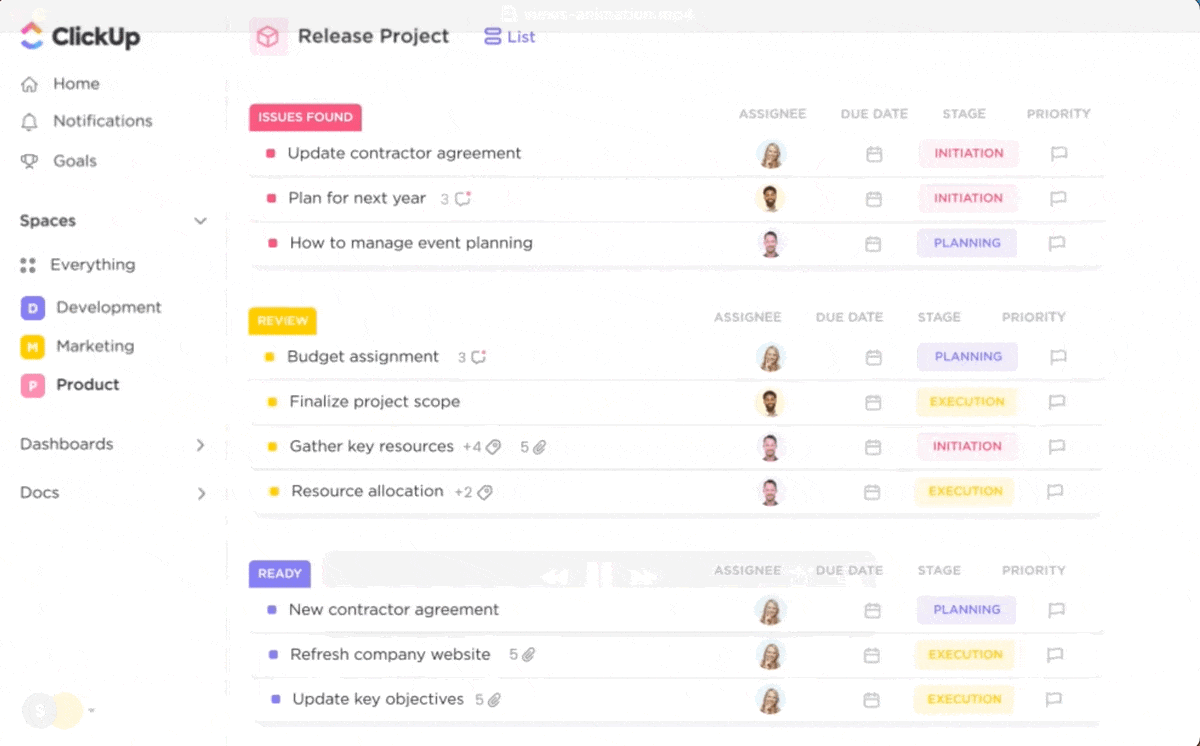
Zie het als volgt: uw marketingteam kan campagnes abonnementen op een tijdlijn, uw ontwikkelaars kunnen sprintpunten en burndown-grafieken gebruiken voor flexibele projecten en uw ontwerpteam kan taken organiseren op een Kanban-bord, allemaal in één tool.
👀 Wist u dat? Het Kanban-systeem is afkomstig van Toyota, waar het woord oorspronkelijk 'visueel teken' of 'kaart' betekende. Tegenwoordig volgen Kanban-borden nog steeds die logica: elke Kanban-kaart vertegenwoordigt een taak en geeft aan wie verantwoordelijk is, wat er nog te doen is en waar deze zich in de werkstroom bevindt. Eenvoudig, visueel en krachtig.
Uitgebreidere samenwerkingstools
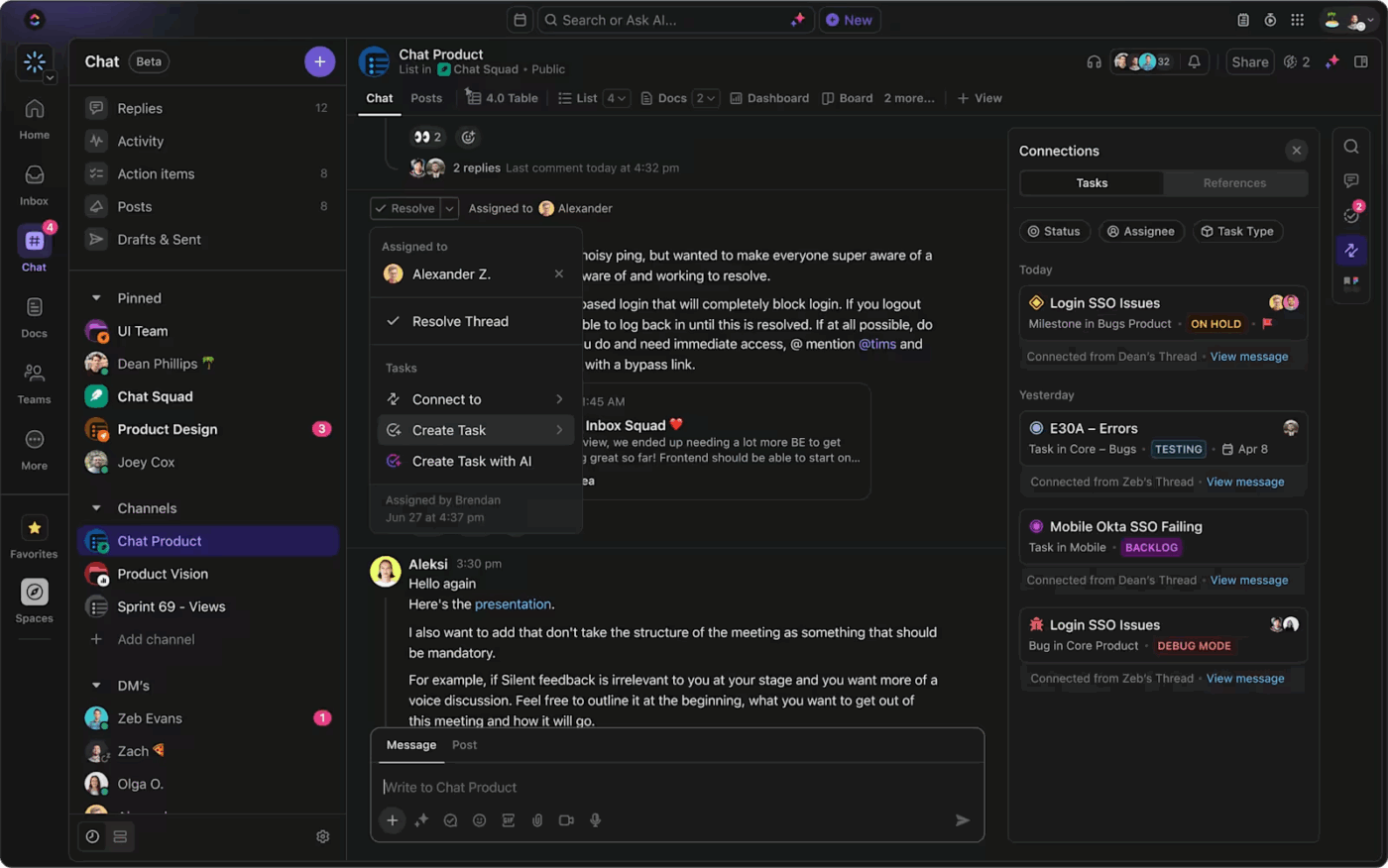
Zodra je gegevens hebt gemigreerd en je Trello-werkruimte-avatar hebt overgezet, merk je meteen een verbetering in de samenwerking binnen je team. Trello houdt het simpel met @vermeldingen, maar ClickUp tilt samenwerking naar een hoger niveau.
Je krijgt realtime ClickUp Chat, live documentbewerking in ClickUp Docs, taakspecifieke opmerkingen en zelfs SyncUps waarmee je snel een video kunt starten, rechtstreeks vanuit je werkruimte. Alles wat je nodig hebt om te communiceren, te brainstormen en projecten vooruit te helpen, is ingebouwd, zodat je team in verbinding blijft zonder tussen verschillende tools te hoeven schakelen.
Dit betekent dat u niet meer tussen apps hoeft te schakelen voor teamdiscussies. Bovendien kunt u met AI-projectmanagementtools het aanmaken van taken en het plannen van projecten versnellen.
📮ClickUp Insight: Slecht presterende teams hebben vier keer meer kans om met meer dan 15 tools te werken, terwijl goed presterende teams hun efficiëntie behouden door hun toolkit te limiet tot negen of minder platforms. Maar hoe zit het met het gebruik van één platform?
Als alles-in-één app voor werk brengt ClickUp je taken, projecten, documenten, wiki's, chat en gesprekken samen op één platform, voltooid met AI-aangedreven werkstroom. Klaar om slimmer te werken? ClickUp werkt voor elk team, geeft werk zichtbaarheid en stelt je in staat je te concentreren op wat belangrijk is, terwijl AI de rest afhandelt.
Slimmere automatisering
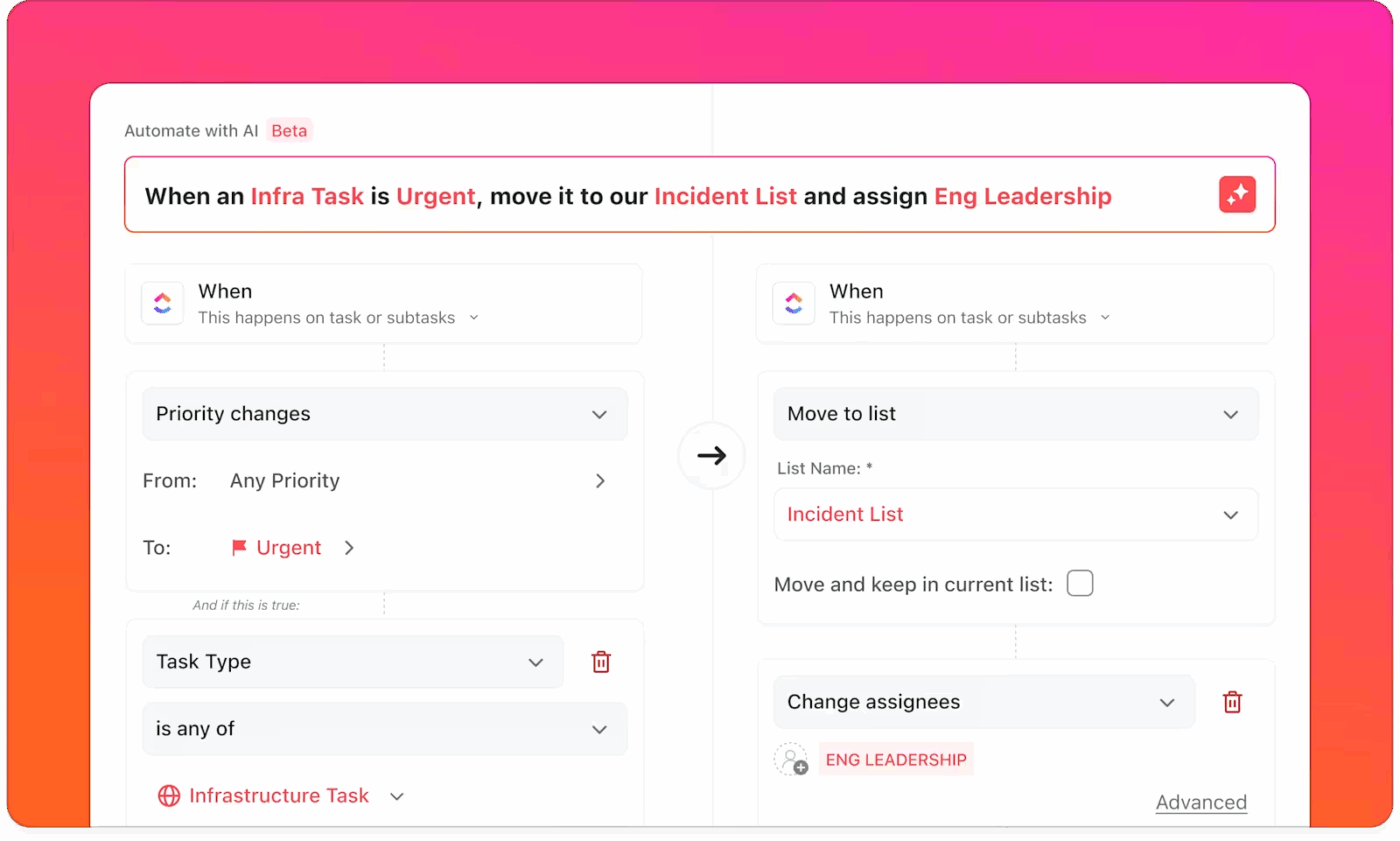
ClickUp Automatisering biedt meer mogelijkheden dan Trello's Butler. Wanneer u op 'gegevens importeren' klikt, kunt u complexe werkstroom-instellingen maken die u uren handmatig werk besparen.
💡 Pro-tip: Geen kennis van code? Geen probleem. Bouw automatiseringen met behulp van natuurlijke taalcommando's via 's werelds meest complete werk-AI, ClickUp Brain. Het begrijpt de context van uw werkruimte – taken, documenten, mensen en acties – zodat elke automatisering u elke week uren tijd bespaart.
U kunt bijvoorbeeld als voorbeeld het volgende automatiseren:
- Taaktoewijzingen op basis van updates in aangepaste velden
- Status updates wanneer aan specifieke voorwaarden is voldaan
- E-mail notificaties voor belangrijke mijlpalen van het project
🧠 Leuk weetje: Teams zoals Lulu Press schatten dat ze dankzij ClickUp automatisering een uur per dag per medewerker hebben bespaard en hun werk-efficiëntie met 12% hebben verhoogd.
Betere ondersteuning wanneer je die nodig hebt
Komt u er niet uit? In tegenstelling tot Trello, dat 24/7 ondersteuning biedt voor gebruikers van onderneming, biedt ClickUp iedereen 24 uur per dag hulp. Wanneer u op de helpknop in de linkerbenedenhoek klikt, staat er altijd iemand klaar om u te ondersteunen.
Onze beoordelingen bevestigen dat we geweldig ondersteunen! 😄
De klantenservice reageert snel en helpt je gemakkelijk bij het oplossen van queries. Het is ook gemakkelijker om via audio- en videoverbinding contact op te nemen met teamleden.
De klantenservice reageert snel en helpt je gemakkelijk bij het oplossen van queries. Het is ook gemakkelijker om via audio- en videoverbinding contact te leggen met teamleden.
Ook inbegrepen in het Free Forever-abonnement is 24/7 ondersteuning. Ik ken geen andere tool die zo'n uitgebreide functie biedt in een gratis abonnement. Het voldoet uitstekend aan de PM- en CRM-behoeften van mijn team en mij, zonder extra kosten.
Ook inbegrepen in het Free Forever-abonnement is 24/7 ondersteuning. Ik ken geen andere tool die zo'n uitgebreide functie biedt in een gratis abonnement. Het voldoet uitstekend aan de PM- en CRM-behoeften van mijn team en mij, zonder extra kosten.
Gratis abonnement dat meer biedt
De gratis versie van ClickUp biedt u meer functies dan het gratis pakket van Trello. Dit is belangrijk als u het product eerst wilt uitproberen of met een beperkt budget werkt.
Met ClickUp Brain, de contextbewuste AI-assistent van ClickUp, die u gratis kunt uitproberen in de proefversie van het gratis abonnement en onbeperkt kunt gebruiken in de betaalde abonnementen, kunt u alles versnellen, van kennis- en taakbeheer tot het maken van projectdocumentatie, het samenvatten van activiteitenrapporten en het automatiseren van dagelijkse handelingen in uw werkruimte.

💡 Pro-tip: Met ClickUp Brain kunt u grotere taken opsplitsen in subtaaken en deze direct prioriteren op basis van urgentie, impact of deadlines.
- AI-velden worden automatisch bijgewerkt met realtime gegevens, zoals samenvattingen, toegewezen personen, prioriteiten en meer, zodat u altijd weet wat het belangrijkst is
- Delegeer taken in enkele seconden en gebruik door AI gegenereerde beschrijvingen of checklist om teamgenoten volledige context te geven
- Maak gebruik van slimme suggesties voor werklast van AI om burn-out te voorkomen en verantwoordelijkheden in balans te houden
Het resultaat: uw team werkt aan de juiste dingen op het juiste moment, zonder te verdrinken in taken.
Echte voordelen voor projectteams
Als het gaat om softwareprojectmanagement, worden de verschillen pas echt duidelijk, vooral wanneer teams taken gaan beheren of projecten van Trello naar ClickUp migreren. Dit is wat ClickUp zo baanbrekend maakt:
- Meerdere projectweergaven (zoals Lijst, Bord, Gantt en meer) zorgen ervoor dat Teams kunnen werken zoals zij dat willen
- Aangepaste velden helpen u belangrijke projectgegevens bij te houden zonder rommel
- Geavanceerde rapportage en aanpasbare ClickUp-dashboards bieden realtime inzicht in teamprestaties en de status van projecten
Van flexibiliteit tot zichtbaarheid: ClickUp stelt teams in staat om slimmer te werk te gaan.
📖 Lees ook: Beste alternatieven en concurrenten voor Trello
Wat u kunt importeren vanuit Trello
Als u hebt besloten om Trello te importeren in ClickUp, maar u zich zorgen maakt dat u belangrijke informatie kwijtraakt, hoeft u zich geen zorgen te maken: bijna alle gegevens blijven behouden. Het migratieproces is supereenvoudig en Trello-gebruikers kunnen hun volledige project-installatie overzetten zonder helemaal opnieuw te beginnen.
Hier volgt een kort overzicht van wat u precies kunt migreren van Trello naar ClickUp:
- Taken: Al uw Trello-kaarten worden geïmporteerd als ClickUp-taak, zodat u niets uit het oog verliest
- *toegewezen personen: Wie werkte aan wat in Trello? Zij blijven ook toegewezen in ClickUp
- bijlagen: *Bestanden, afbeeldingen en documenten (maximaal 1 GB) worden samen met uw taken overgedragen
- Opmerkingen: Alle gesprekken en feedback van uw team worden bewaard
- checklist: *Die gedetailleerde taken? Die worden precies zo weergegeven als ze zijn
- Vervaldata en data: Alle aanmaken, deadlines en andere datumgerelateerde informatie worden opgeslagen
- Beschrijvingen: Gedetailleerde kaarten worden overgenomen, zodat de context nooit verloren gaat
- Tags (labels): Trello-tags worden ClickUp-tags – u hoeft ze niet opnieuw aan te maken
- Prioriteit: Taakprioriteiten uit Trello worden op precies dezelfde manier weergegeven in ClickUp-taakprioriteiten
- *aangepaste velden: Heb je specifieke gegevens in Trello-velden? Met ClickUp kun je die velden tijdens het importeren in kaart brengen
- borden en lijsten: *Trello-borden kunnen ClickUp-ruimtes worden en lijsten kunnen lijsten of mappen worden binnen ClickUp. Dankzij de project-hiërarchie van ClickUp blijft uw structuur vertrouwd
Zelfs uw ClickUp-werkruimte avatar en statuswerkstroom kunnen worden nagebouwd om de continuïteit te behouden. Dus als u een Trello-gebruiker bent en van plan bent om projecten te migreren, maakt ClickUp het overzetten van de ene tool naar de andere soepel, snel en voltooien.
📮ClickUp Insight: 83% van de kenniswerkers vertrouwt voornamelijk op e-mail en chat voor teamcommunicatie. Bijna 60% van hun werkdag gaat echter verloren met het schakelen tussen deze tools en het zoeken naar informatie. Met een alles-in-één app voor werk zoals ClickUp komen uw projectmanagement, berichten, e-mails en chats allemaal op één plek samen! Het is tijd om te centraliseren en energie te steken in uw werk!
Hoe importeer je Trello in ClickUp?
Het verplaatsen van uw Trello-borden naar ClickUp hoeft niet ingewikkeld te zijn. Deze stap-voor-stap handleiding leidt u door het hele proces om uw Trello-gegevens naar ClickUp over te zetten.
📋 TL;DR:
- Open ClickUp en ga naar Instellingen
- Ga naar het gedeelte Importeren/Exporteren en klik op Importeren starten
- Kies Trello als uw importbron
- Volg de importinstructies, maak gebruik van de selectie van borden en pas de importopties aan
- Start het importeren en controleer uw gegevens
Stap 1: Open de importinstelling in ClickUp
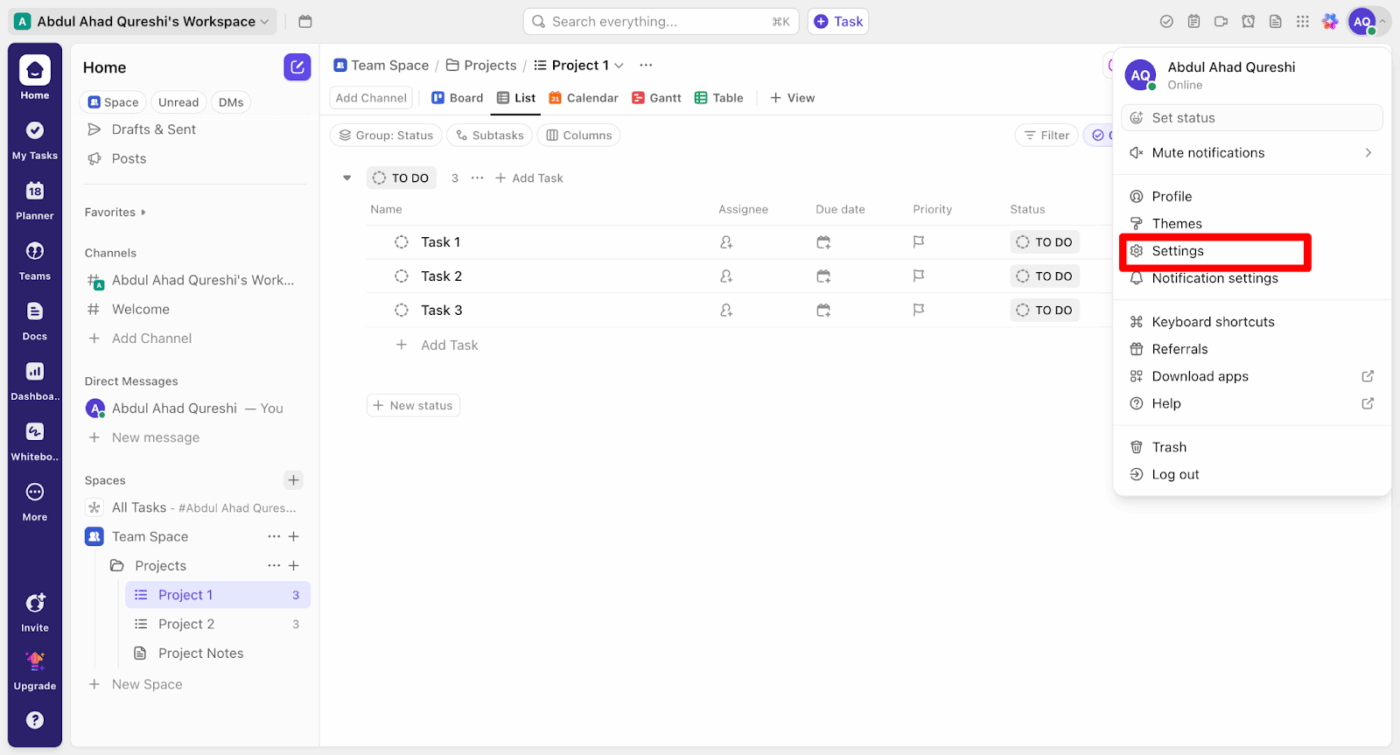
- Meld u aan bij uw ClickUp-account
- Klik in de rechterbovenhoek op je profiel-avatar
- Selecteer Instellingen in het vervolgkeuzemenu
Stap 2: Ga naar de importtool
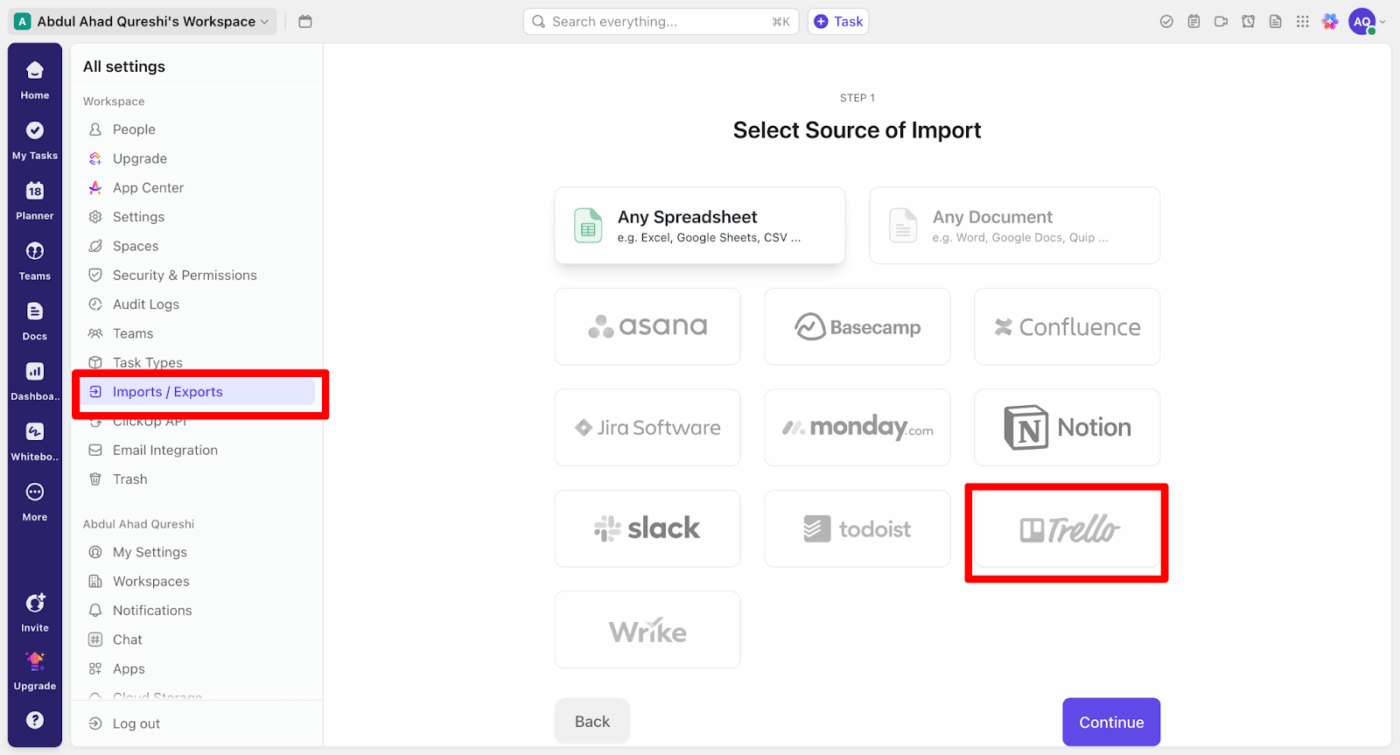
- Ga naar Instellingen en zoek het tabblad Importeren/Exporteren
- Klik op 'Start import'
- Selecteer Trello en klik op Doorgaan
Stap 3: Koppel uw Trello-account
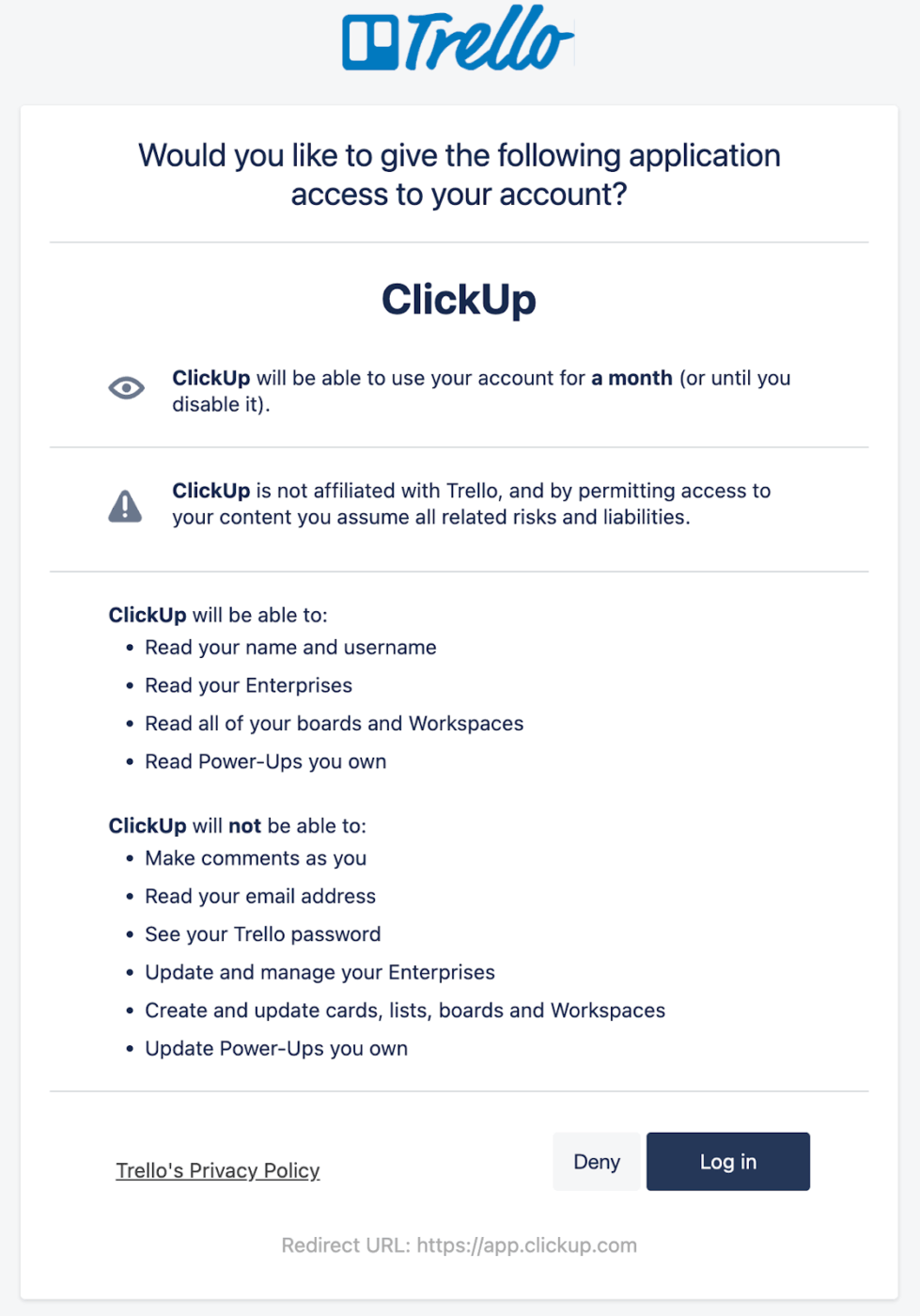
- Het systeem vraagt je om toegang tot je Trello-werkruimte als auteur te autoriseren
- Log in op uw Trello-account wanneer daarom wordt gevraagd
- Verleen de nodige toestemming zodat ClickUp gegevens kan migreren die Trello-gebruikers hebben aangemaakt
Stap 4: Selecteer wat u wilt importeren
- Kies welke Trello-borden u wilt overzetten
- Kies een bestemmingsruimte of map in ClickUp
- Importeerinstellingen configureren:
- Opmerkingen
- Bijlagen
- Deadline
- Labels (kunnen worden in kaart gebracht als ClickUp-tags of statussen)
- Checklists
Stap 5: Start het migratieproces
- Controleer uw selecties
- Klik op 'Start import'
- Wacht terwijl het ClickUp Trello-migratieplatform uw gegevens verwerkt
Stap 6: Controleer de geïmporteerde gegevens
Controleer na het importeren of alles correct is overgezet:
- Borden omgezet naar lijst of map
- Kaarten omgezet in taken
- Labels in kaart gebracht aan tags of statussen
- Checklists worden bewaard
- Opmerkingen en bijlagen blijven behouden
- Accurate deadlines
💡 Pro-tip: Organiseer je projectlijst in Trello voordat je met de migratie begint. Een schone start betekent een vlottere overgang naar ClickUp.
Veelgestelde vragen en oplossingen
Laten we enkele veelgestelde vragen over het importeren van gegevens van Trello naar ClickUp beantwoorden.
wat gebeurt er met mijn Trello-gegevens?*
Je Trello-borden blijven intact: bij het importeren wordt een kopie gemaakt in ClickUp zonder dat dit invloed heeft op het origineel.
*hoe lang duurt het nog te doen?
De importtijd is afhankelijk van:
- Nummer borden
- Aantal bijlagen
- Aantal opmerkingen
- Uw internetsnelheid
Ter referentie: het importeren van 15 borden met meer dan 500 kaarten duurt doorgaans minder dan 2 uur.
Wat als er iets misgaat?
Het ClickUp Help Center biedt gedetailleerde handleidingen voor probleemoplossing en ondersteunt met ondersteuningsopties als je problemen ondervindt.
Veelvoorkomende problemen en hoe u deze kunt oplossen
U weet nu hoe u Trello in ClickUp kunt importeren, maar het proces verloopt niet altijd vlekkeloos. Hoe soepel het platform ook probeert te werken, er zijn een paar veelvoorkomende problemen waar Trello-gebruikers tegenaan lopen bij het migreren van gegevens. Hieronder leest u waar u op moet letten en hoe u dit kunt oplossen zonder uw kalmte te verliezen.
1. Problemen met het in kaart brengen van gebruikers
ClickUp vraagt u om uw Trello-gebruikers in kaart te brengen bij bestaande ClickUp-leden. Als u deze stap overslaat, worden de taken wel geïmporteerd, maar worden de toewijzingen niet overgenomen.
Wees ook niet verbaasd als je inactieve Trello-gebruikers ziet verschijnen of als er maar een paar teamgenoten in de mappinglijst staan. Dat is gewoon hoe het systeem gegevens ophaalt.
✅ Wat u nog te doen heeft:
- Nodig voordat u begint alle huidige teamleden uit voor ClickUp, zodat ze tijdens het in kaart brengen worden weergegeven
- Controleer na het importeren of er taken zijn waaraan nog geen toegewezen persoon is toegewezen en wijs deze indien nodig handmatig toe
2. Beperkingen voor het verwerken van bijlagen
Trello geeft tijdens het exporteren niet de bestandsgrootte van bijlagen weer, dus je komt er pas na het importeren achter of er bijlagen zijn overgeslagen vanwege de limiet. ClickUp ondersteunt bestandsgroottes tot 1 GB, dus als er iets ontbreekt, kan dat de reden zijn.
✅ Wat u nog te doen heeft:
- Na het importeren kunt u taken met bijlagen bekijken
- Upload ontbrekende bestanden handmatig opnieuw
- Voor borden met veel grote bijlagen kunt u overwegen om zware bestanden vooraf uit Trello te verwijderen of uw ClickUp-abonnement te upgraden voor extra opslagruimte
3. Gegevensverschillen en importfouten
Sommige taken kunnen mislukken en andere kunnen twee keer worden uitgevoerd als er iets misgaat tijdens de overdracht.
✅ Wat u nog te doen heeft:
- Bekijk het impor-rapportage onmiddellijk nadat de migratie is voltooid
- Als taken mislukken of worden gedupliceerd, gebruik dan de tool om de import opnieuw te proberen of extra's handmatig te archiveren/verwijderen
4. Structurele verschillen tussen platforms
Trello werkt met een structuur van bord → lijst → kaart. ClickUp gebruikt werkruimte → ruimte → map → lijst → taak, dus het kan zijn dat dingen na het importeren niet helemaal kloppen. Er zijn mogelijk enkele aanpassingen nodig om de layout correct weer te geven.
Als je aangepaste velden gebruikt in Trello, worden deze niet altijd 1:1 in kaart gebracht in ClickUp. Mogelijk moet je ze handmatig opnieuw toewijzen of opnieuw aanmaken.
✅ Wat u nog te doen heeft:
- Na het importeren kunt u lijsten en mappen aanpassen aan de gewenste layout
- Configureer aangepaste velden handmatig opnieuw of maak ze opnieuw aan in ClickUp waar nodig
Tips voor een soepele overgang
De overstap van Trello naar ClickUp hoeft uw team niet uit balans te brengen. Met het juiste abonnement en een paar slimme stappen kunt u de overstap naadloos en zelfs spannend laten verlopen. Hier leest u hoe u een soepele migratie zonder stress kunt uitvoeren.
Abonnement uw migratietijdlijn
Voordat u Trello importeert in ClickUp, brengt u een realistische tijdlijn in kaart. Doe dit niet wanneer uw team het druk heeft. Kies een rustigere periode, bijvoorbeeld tussen projecten of tijdens een rustige periode.
📌 Maak een eenvoudige migratiekalender met daarin:
- Data voor teamtraining
- Een back-upvenster voor uw Trello-gegevens
- Uw migratiedag
- Een bufferperiode om eventuele problemen op te lossen
Maak een back-up van uw Trello-gegevens
Voordat je alle gegevens migreert, moet je ervoor zorgen dat je een voltooi back-up van je Trello-werkruimte hebt. Voorkomen is beter dan genezen, toch?
📌 Downloaden en opslaan:
- Bordstructuren
- Kaartgegevens, bijlagen en opmerkingen
- Aangepaste velden
- Informatie over de toegewezen persoon
Train uw team vroeg
Wacht niet tot na de overstap om uw team vertrouwd te maken met ClickUp. Organiseer korte, gerichte sessies op basis van wat elk team gebruikt.
📌 Bijvoorbeeld:
- Ontwikkelaars → Sprint-abonnement en Git-integraties
- Ontwerpers → Redactie, bestanden uploaden en feedbackwerkstroom
- PM's → Tijdlijnen, afhankelijkheden en werklastweergaven
Houd de communicatie duidelijk
Centraliseer alle updates en vragen op één plek, zodat niemand het overzicht verliest.
📌 Probeer dit eens:
- Een speciaal Slack/Teams-kanaal voor chatten over de migratie
- Een kort document met veelgestelde vragen en informatie over 'wat waar hoort'
- Dagelijkse stand-ups van 10 minuten tijdens de migratieweek
Test het eerst met een klein team
Begin met een pilotgroep voordat u volledig overstapt.
📌 Dit biedt u de volgende mogelijkheden:
- Test het migratieproces van begin tot eind
- Krijg feedback over training en onboarding
- Los kleine problemen op voordat ze zich over het hele team verspreiden
Gebruik beide tools tijdelijk
Ja, het is prima om Trello en ClickUp naast elkaar te blijven gebruiken, maar laat het niet te lang duren.
- Markeer één platform duidelijk als de 'bron van waarheid'
- Communiceer een uiterste datum waarop al het werk officieel wordt overgezet naar ClickUp
Documenteer alles
Houd bij wat werkt, wat niet werkt en wat mensen in verwarring brengt.
📌 Dit wordt je interne handleiding:
- Snel het probleem oplossen tijdens de overstap
- Vergemakkelijk de onboarding van nieuwe medewerkers
- Bespaar tijd bij het migreren van andere teams of tools
Verzamel vroeg en vaak feedback
Vraag uw team hoe het gaat en luister echt naar hen.
📌 Wacht niet tot de frustratie zich opstapelt. Vraag:
- Welke functies van ClickUp zijn echt nuttig?
- Wat is verwarrend of vertraagt hen?
- Zijn er nog Trello-functies die ontbreken?
Gebruik deze input om werkstroom aan te passen of extra te ondersteunen.
Vier de kleine overwinningen
Verandering is moeilijk. Maak het de moeite waard door de successen in de schijnwerpers te zetten:
- Het eerste project dat met succes is voltooid in ClickUp
- Tijdwinst dankzij automatisering of dashboard
- Een teamlid dat een coole nieuwe manier ontdekt om zijn taken te beheren
Deze momenten zorgen voor momentum en helpen uw team om het nieuwe platform volledig te omarmen.
Haal het maximale uit uw projectmigratie
Het overschakelen naar een andere projectmanagement lijkt misschien een grote stap, maar dankzij het gestroomlijnde importproces van ClickUp is het eigenlijk een slimme zet.
Wanneer je gegevens van Trello migreert, verplaats je niet alleen taken, maar neem je ook de voortgang, prioriteiten en projectgeschiedenis van je team mee naar een krachtigere werkruimte.
En het beste? Je hebt geen technische kennis nodig. Klik gewoon op importeren, volg een paar eenvoudige stappen en je projecten zijn klaar om aan de slag te gaan: georganiseerd, intact en gemakkelijk te navigeren.
Breng uw team op de hoogte, deel deze handleiding en stel een duidelijke migratiedatum vast. Hoe soepeler de overgang, hoe sneller uw team weer aan de slag kan met waar het goed in is.
Klaar om over te stappen? Probeer ClickUp vandaag nog en ontdek hoe projectmanagement van topklasse er echt uitziet.

